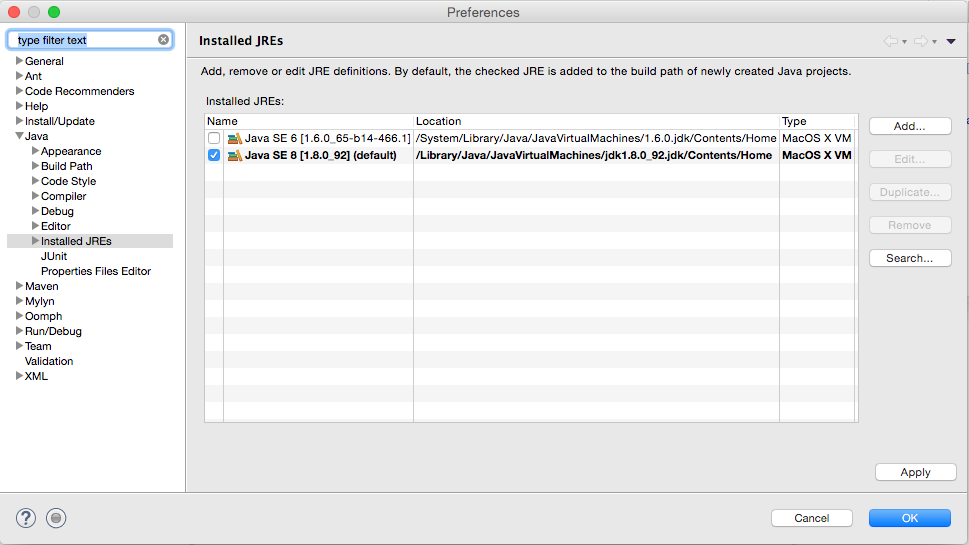Java 运行时环境
Java 运行时环境(JRE;也称为 Java 运行时)包含 JVM、代码库和运行以 Java 语言编写的程序所必要的组件。JRE 可用于多种平台。您可依据 JRE 许可条款,在您的应用程序中自由地重新分发 JRE,为应用程序的用户提供一个运行您的软件的平台。JRE 包含在 JDK 中。
设置 Java 开发环境
在本节中,将下载并安装 JDK 和 Eclipse IDE 的最新版本,并设置 Eclipse 开发环境。
您的开发环境
JDK 包含一组用于编译和运行 Java 代码的命令行工具,其中包括 JRE 的一个完整副本。可以使用这些工具开发应用程序,但大部分开发人员还喜欢 IDE 的其他功能、任务管理和可视界面。
在本学习路径中,您将使用 Eclipse,这是一个流行的开源 IDE。Eclipse 处理代码编译和调试等基本任务,以便您可集中精力编写和测试代码。此外,您可使用 Eclipse 将源代码文件组织到项目中,编译和测试这些项目,然后将项目文件存储在任意多个源代码存储库中。您需要一个已安装的 JDK,才能使用 Eclipse 执行 Java 开发。
安装 JDK
按照以下步骤下载并安装 AdoptOpenJDK:
- 浏览到 JDK Installation。
- 在 “Archive Files” 下,选择 “OpenJDK 11(LTS)” 版本。
- 选择 JDK11 作为 JVM。
- 在 “Platform” 下拉列表中,选择与您的操作系统和芯片架构匹配的平台。
- 根据您所用平台的按照说明进行操作(每个平台的说明略有不同,并显示在 “Platform” 下拉菜单下)。
现在,您的计算机上具有 Java 环境。 接下来,您将安装 Eclipse IDE 并在 Eclipse 中创建一个Java 项目。
安装并设置 Eclipse
下载并安装 Eclipse,快速浏览 Eclipse,并创建一个Java 项目。
回顾:Eclipse 开发环境
Eclipse 不仅仅是一个 IDE;它还是一个完整的开发生态系统。本节将简要介绍实际使用 Eclipse 执行 Java 开发。
Eclipse 开发环境有 4 个主要组件:
- 工作区
- 项目
- 透视图
- 视图
Eclipse 中的主要组织单元是 工作区 。一个工作区包含您的所有 项目 。 透视图 是一种查看每个项目的方法(因此而得名“透视图”),一个透视图中包含一个或多个 视图。
下图展示了 Java 透视图,它是 Eclipse 的默认透视图。在启动 Eclipse 时可以看到此透视图。